Photoshop CS2智能锐化滤镜试用体验
要点:Photoshop
1.Photoshop CS2中的智能锐化滤镜
Photoshop CS2带来了称之为智能锐化滤镜的新的高级锐化滤镜。智能锐化可在“滤镜 > 锐化子菜单中找到。相较于标准的USM锐化滤镜,智能锐化的开发目的是用于改善边缘细节,阴影及高光锐化,智能锐化对话框的一部分如上动画截屏所示(图像预览被从截屏中剪裁掉了)。如你所见,在阴影和高光区域它对锐化提供了良好的控制,你可以从三个不同类型的模糊中选择移除——高斯模糊,运动模糊和镜头模糊。智能锐化设置可以保存为预设,供以后使用。
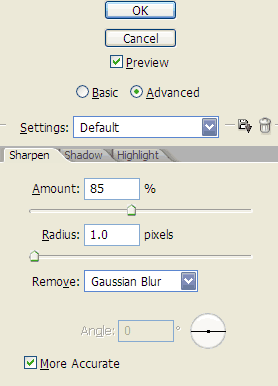
在我运用它到每张图像中,我发现智能锐化滤镜比USM锐化滤镜能获得更好的结果。另外,我还发现与USM滤镜相比,只需要更少的设置,智能锐化即可轻松获得良好的效果。接下来展示几个实例并将智能滤镜做个比较。
2.智能锐化滤镜与USM锐化滤镜的比较
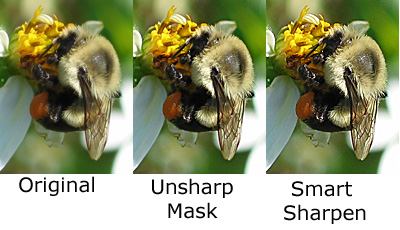
从左至右,三幅图分别是原始图,USM锐化,智能锐化
在这里你可以看到智能锐化滤镜与原始图像的对比效果,以及使用USM锐化滤镜对相同图像处理后的对比效果。尽管这个例子比较小并且为web发布做了压缩,但你仍然可以看出不同之处,尤其是在蜜蜂绒毛,高光,以及花朵的细节上。这个改进在高分辩率图像中表现得更加明显。我提供了两张更大的图像,你可以下载(winzip压缩文件, 2M)自己对比结果。在Photoshop中打开实例,打开或关闭图像比较使用USM锐化和智能锐化原始照片的不同效果。
3.智能锐化滤镜实例

这是Adobe的智能锐化滤镜与USM锐化图像的对比实例。
推荐继续学习,上一篇ps教程:Adobe CS2新丁Bridge新鲜试用体验(2) 下一篇ps教程:Photoshop CS2灭点工具试用体验
学习更多ps教程

